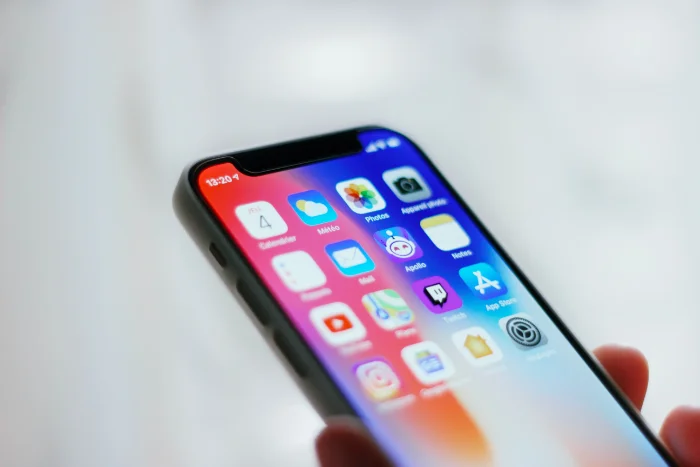
Pour ceux qui souhaitent enregistrer leur voix à l’aide de leur iPhone, le processus a été considérablement simplifié par Apple. Ceci est réalisé grâce à la fourniture d’une application intégrée connue sous le nom de « Memos vocaux ». Cette application a été explicitement conçue pour effectuer des tâches d’enregistrement vocal, ce qui rend l’ensemble du processus transparent et efficace. L’application Voice Memos est préinstallée sur tous les iPhones et ne nécessite aucun téléchargement ou achat supplémentaire, ce qui en fait un choix pratique pour les utilisateurs qui souhaitent commencer à enregistrer immédiatement.
De plus, si vous cherchez à étendre vos options d’enregistrement ou si vous avez peut-être besoin de fonctionnalités d’enregistrement plus spécialisées, l’App Store d’Apple héberge une myriade d’applications d’enregistrement vocal tierces. Chacune de ces applications est livrée avec ses propres fonctionnalités et capacités uniques. Vous pouvez explorer cette vaste sélection pour trouver une application qui répond à vos besoins spécifiques d’enregistrement vocal, que vous meniez des entretiens, preniez des notes audio ou capturiez simplement du contenu de voix off.
Ce guide a été conçu dans le seul but de vous montrer à quel point il est simple d’enregistrer votre voix à l’aide d’un iPhone. Nous vous guiderons à travers les étapes, vous assurant qu’avec les bonnes ressources en main, l’enregistrement audio sur votre iPhone peut être une tâche facile. Avec une multitude d’options, des capacités intégrées aux applications tierces spécialisées, vos besoins d’enregistrement vocal peuvent être facilement satisfaits avec un iPhone.
Comment utiliser les applications Voice Memos pour enregistrer sur l’iPhone ?
L’application Voice Memos est stockée dans le dossier utilitaire de l’iPhone. Si vous prévoyez d’utiliser cette application régulièrement, il peut être judicieux de la déplacer vers l’écran d’accueil de votre iPhone afin qu’elle soit facilement accessible.
Ouvrez le Mémos vocaux app sur votre iPhone et lorsque vous l’utilisez pour la première fois, il vous demandera si vous souhaitez synchroniser vos enregistrements avec iCloud. C’est une bonne idée car vos enregistrements sont sauvegardés sur iCloud et ils seront mis à jour automatiquement.
Une fois que vous avez ouvert l’application sur votre iPhone, vous verrez un rouge Enregistrer bouton en bas de l’écran, cliquez dessus et vous commencerez à enregistrer un mémo vocal.
Vous pouvez maintenant parler dans le microphone de votre iPhone et enregistrer votre message sera enregistré, pour régler votre niveau d’enregistrement, vous pouvez rapprocher ou éloigner le microphone de vous.
Lorsque le mémo est en cours d’enregistrement, vous verrez le bouton en bas de l’écran avec un carré au milieu, pour arrêter l’enregistrement, appuyez sur le bouton Carréet votre enregistrement sera sauvegardé.
Comment lire mes enregistrements vocaux sauvegardés ?
Une fois que vous avez enregistré de la voix ou des sons sur votre iPhone à l’aide de Mémos vocaux app, vous pouvez facilement les lire sur votre iPhone. Si la fonction iCloud est activée, vous pourrez également lire ces mémos vocaux à partir d’autres appareils compatibles iCloud.
Pour lire vos enregistrements, ouvrez le Mémos vocaux app sur votre iPhone et sélectionnez Tous les enregistrementssélectionnez maintenant l’enregistrement que vous souhaitez écouter et appuyez sur Jouer. Le mémo vocal sera maintenant lu sur votre iPhone.
Lors de la lecture de l’enregistrement, vous pouvez également modifier certains paramètres, cliquez sur les trois lignes à gauche et vous recevrez une gamme d’options. Vous pouvez régler la vitesse de lecture, améliorer l’enregistrement et ignorer le silence dans l’enregistrement.
Conclusion
L’application Voice Memos, une fonctionnalité inhérente à l’iPhone, se présente comme un excellent outil pour créer des enregistrements audio. Cette application nativement intégrée offre une plate-forme simple mais puissante pour enregistrer, stocker et gérer facilement vos fichiers audio.
Cependant, les capacités de l’iPhone s’étendent au-delà de la simple application Voice Memos lorsqu’il s’agit de faire des enregistrements. Il existe une vaste gamme d’applications tierces qui peuvent également être utilisées pour créer des enregistrements audio sur votre iPhone. Ces applications peuvent offrir une multitude de fonctionnalités, de paramètres et de capacités différents qui pourraient encore améliorer votre expérience d’enregistrement. De la qualité audio haute définition aux outils d’édition avancés, le choix d’applications tierces répond à un large éventail de besoins d’enregistrement.
En plus de la richesse des ressources disponibles pour l’enregistrement vocal général, nous avons également élaboré un guide détaillé sur la façon d’enregistrer un appel sur l’iPhone. Cela peut être un outil incroyablement utile, que vous cherchiez à enregistrer des appels professionnels, des entretiens ou des conversations personnelles pour référence future.
Nous espérons sincèrement que vous trouverez ce guide comme une ressource précieuse dans votre cheminement vers la maîtrise de l’enregistrement audio sur votre iPhone. Nous nous efforçons de fournir un contenu complet, utile et à jour, de sorte que vos commentaires sont inestimables pour nous. Si vous avez des commentaires, des questions ou des suggestions sur tout aspect de ce guide ou de l’enregistrement audio sur l’iPhone en général, nous vous invitons à partager vos réflexions dans la section des commentaires ci-dessous. Vos commentaires nous aident à améliorer la qualité de notre contenu et à mieux répondre à vos besoins.
Crédit d’image : Adrien
Classé sous : Apple, Apple iPhone, Guides
Dernières offres de gadgets geek
Divulgation: Certains de nos articles incluent des liens d’affiliation. Si vous achetez quelque chose via l’un de ces liens, Geeky Gadgets peut gagner une commission d’affiliation. En savoir plus sur notre politique de divulgation.
Vous pouvez lire l’article original (en Angais) sur le blogwww.geeky-gadgets.com